1、打开图像,如下图,观察工具箱的下方有一个设置前景色和背景色的区域
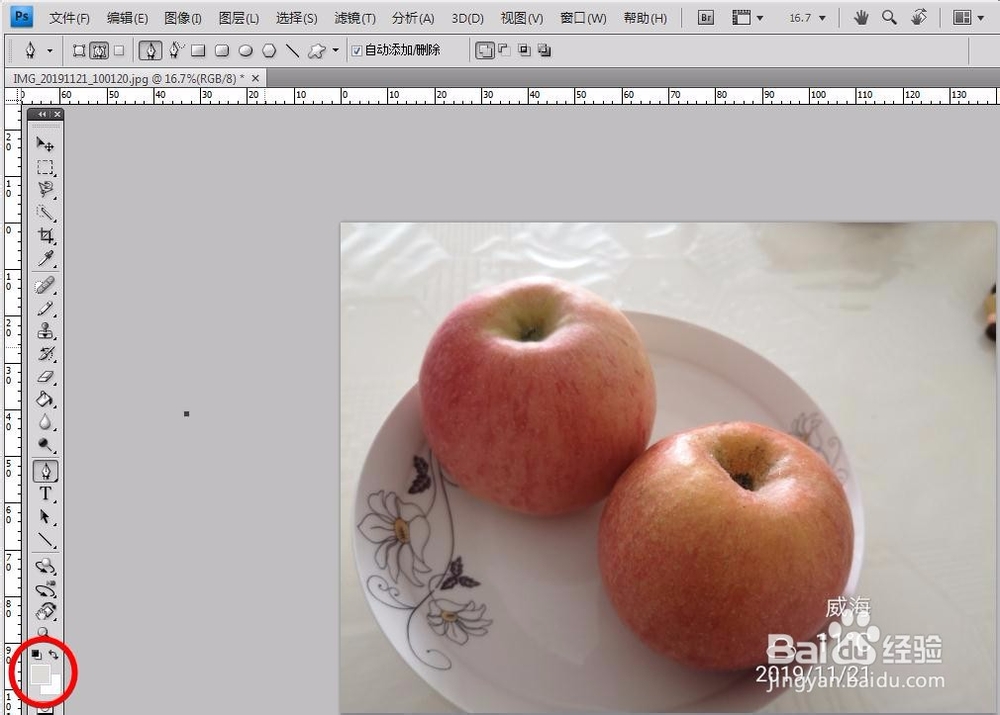
2、单击工具箱中“设置前景色”打开“拾色器(前景色)”对话框,如果前景色需要设置为黑色,可以在RGB的数值设置为R0\G0\B0,也可以用鼠标点击颜色部分取色
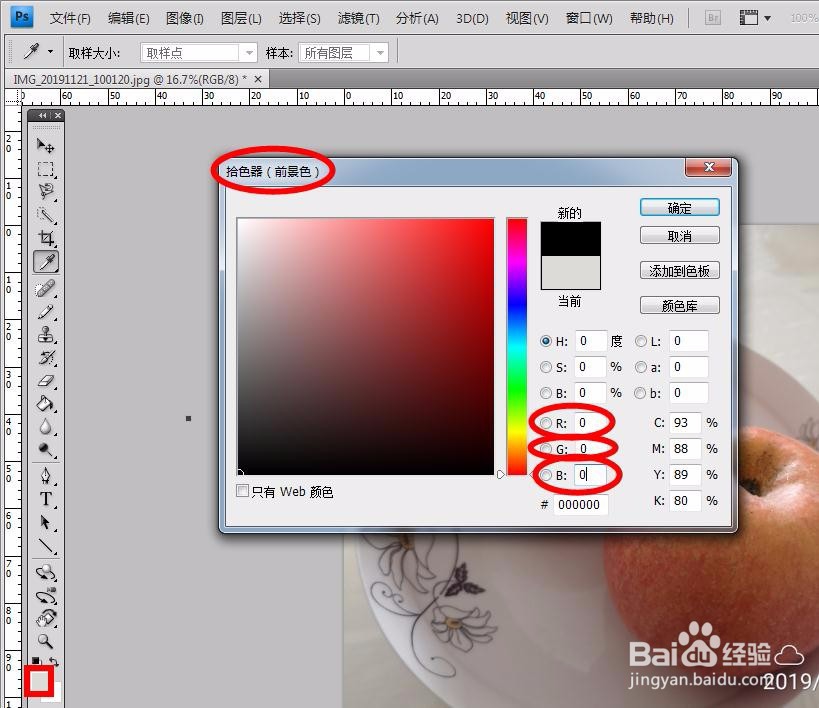
3、单击工具箱中“设置背景色”打开“拾色器(背景色)”对话框,如果背景色需要设置为白色,可以在RGB的数值设置为R255\G255\B255,也可以用鼠标点击颜色部分取色

4、设置完前景色和背景色后,我们在选用画笔等工具时,颜色默认为前景色:黑色

5、如若此时我们需要白色,我们可以选择切换颜色按钮,这时我们再绘制图像的时候颜色即为切换后的颜色:白色
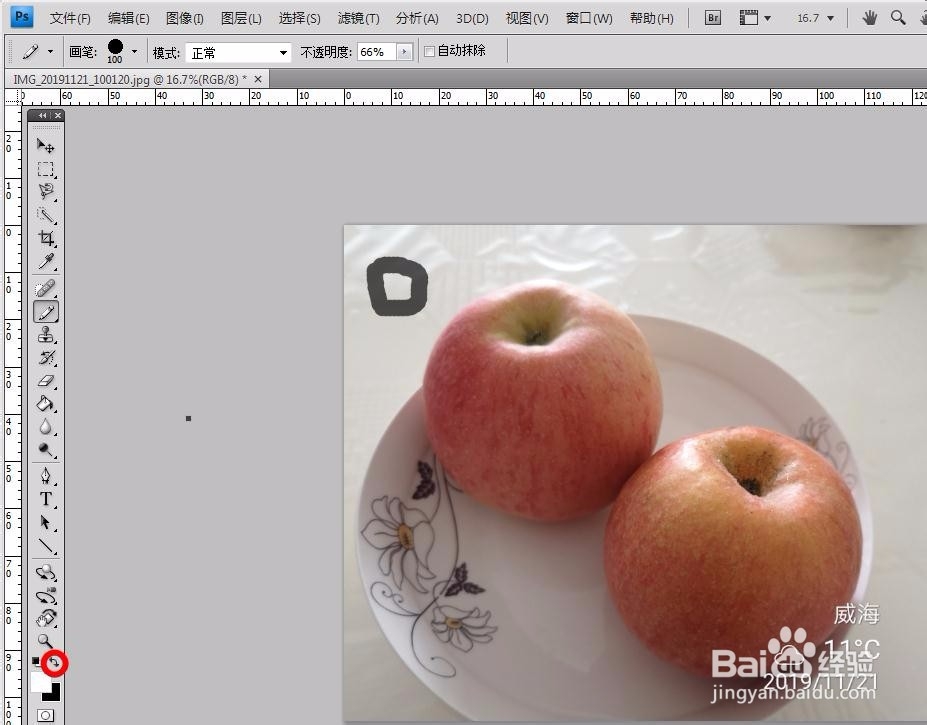
6、如果绘制图像需要其他颜色,单击工具箱中“设置前景色”打开“拾色器(背景色)”对话框,用鼠标点击颜色部分取色
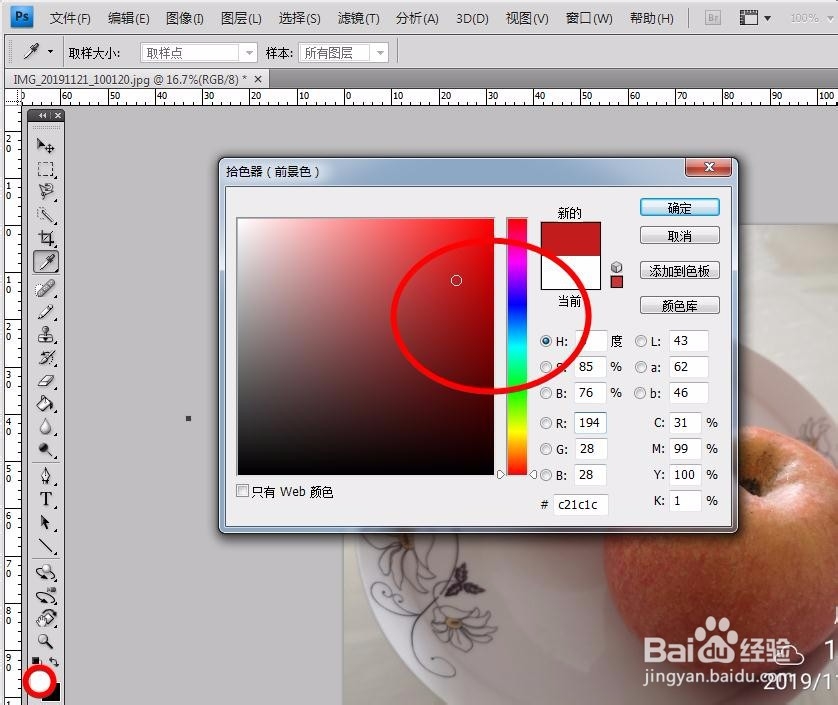
7、我会陆续更新零基础学PS,感兴趣的小伙伴可以随时关注哦!
